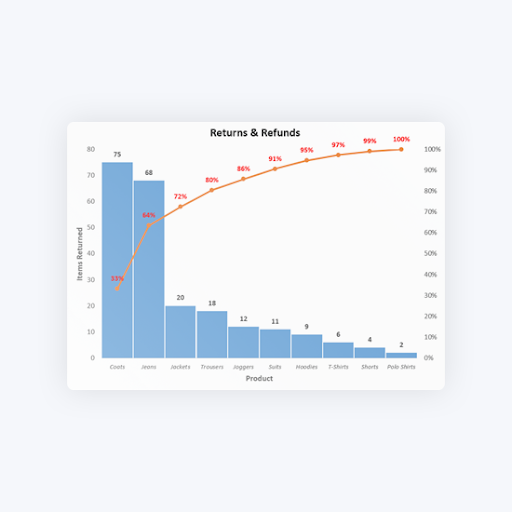บ่อยกว่านั้น Microsoft จะอัปเดตไฟล์ ซอฟต์แวร์โดยอัตโนมัติ ไปที่ รุ่นใหม่ล่าสุด ใช้ได้โดยไม่จำเป็นต้องให้คุณทำอะไรเลย แต่ถ้าคุณต้องการรับประกันว่าคุณจะมี Office เวอร์ชันล่าสุดที่พร้อมใช้งานคุณควรทราบ วิธีอัปเกรดซอฟต์แวร์ของคุณด้วยตนเอง .
ขึ้นอยู่กับเวอร์ชันของ Office ที่คุณมีคุณจะต้องทำตามขั้นตอนต่างๆ นั่นคือเหตุผลว่าทำไมจึงเป็นสิ่งสำคัญที่จะต้องยืนยันว่าคุณมี Office เวอร์ชันใดก่อนที่คุณจะเริ่ม กระบวนการอัปเดตด้วยตนเอง สามารถใช้ได้สำหรับผู้ที่สมัครใช้งาน Microsoft Office 365 หรือซื้อ Office เวอร์ชันใดก็ได้แบบครั้งเดียว
ในเวอร์ชันใหม่ล่าสุดของ Office-like 2019 คุณต้องเปิดแอปพลิเคชัน Office ก่อน ซึ่งอาจเป็น Word, ExcelPowerpointหรือ Outlook จากนั้นคุณต้องเปิดเมนูไฟล์และเข้าถึงบัญชี หากคุณใช้ Outlook จะแสดงเป็นบัญชี Office แทนที่จะเป็นเพียงบัญชี
จากนั้นคุณจะต้องเลือกข้อมูลผลิตภัณฑ์จากนั้นเลือกอัปเดตตัวเลือก มันจะให้คุณมีตัวเลือกในการอัปเดตทันทีที่คุณจะต้องเลือก หลังจากนั้นคุณจะได้รับข้อความทางหน้าต่างใหม่ว่า คุณทันสมัยแล้ว! . หากคุณประสบปัญหาอาจหมายความว่าคุณต้องเปิดใช้งานการอัปเดตก่อนที่จะเลือกเปิดใช้งานทันที
วิธีการติดตั้งโปรแกรมปรับปรุง Office สำหรับ Office 2016

เพื่อให้คุณอัปเดต Microsoft Office 2016 คุณจะต้องเปิดแอปพลิเคชันเช่น PowerPoint, Word หรือ Excel ในเอกสารใหม่คุณจะต้องเลือกไฟล์จากนั้นคลิกที่บัญชี หากคุณกำลังใช้ Outlook 2016 คุณจะเลือก ไฟล์ แล้ว บัญชี Office ที่จะอัปเดต
windows 10 ไม่สามารถลงชื่อเข้าใช้ด้วยบัญชี Microsoft
จากนั้นจะมีตัวเลือกให้คุณเลือก ข้อมูลผลิตภัณฑ์ และจากนั้นคุณสามารถคลิกที่ อัปเดตตัวเลือก . จากนั้นคุณจะต้องเลือก เปิดใช้งานการอัปเดต จากนั้นคลิกที่ อัปเดตทันที เพื่อสิ้นสุดการอัปเดต เมื่อการอัปเดตเสร็จสมบูรณ์คุณจะมีหน้าต่างเปิดขึ้นซึ่งระบุว่า คุณทันสมัยแล้ว! .
วิธีการติดตั้งโปรแกรมปรับปรุง Office สำหรับ Office 2013
ในการอัปเดต Office เวอร์ชัน 2013 จะคล้ายกับ Microsoft Office เวอร์ชัน 2016 มาก คุณสามารถทำตามขั้นตอนเดียวกับการอัปเดต Office 2016 หรือคุณสามารถอัปเดตซอฟต์แวร์ของคุณในเวอร์ชันจริงได้มากขึ้น สำหรับวิธีที่สองในการอัปเดต Microsoftสำนักงาน 2013,คุณจะต้องเริ่มต้นด้วยการเปิด Word, PowerPoint หรือ Excel ด้วยเอกสารใหม่ จากนั้นคุณต้องเข้าถึงไฟล์ เมนูไฟล์ และเลือก บัญชีผู้ใช้.
ภายใต้บัญชีคุณจะเห็นตัวเลือกในการ จัดการบัญชี และภายใต้นั้นคุณสามารถเลือกตัวเลือกการอัปเดต ซึ่งจะมีลูกศรแบบเลื่อนลงที่คุณจะต้องคลิก จากตัวเลือกที่คุณจะต้องเลือก ปิดการใช้งานการอัปเดต
หลังจากนั้นคุณสามารถทำซ้ำขั้นตอนเหล่านั้นเพื่อกลับไปที่เมนูแบบเลื่อนลงจากนั้นเลือก เปิดใช้งานการอัปเดตแทน . วิธีการอัปเดตนี้จะช่วยให้คุณสามารถอัปเดตแอปพลิเคชันบางอย่างแทนที่จะเป็นทั้งหมดในคราวเดียวและช่วยให้คุณอัปเดตตามความต้องการ

วิธีการติดตั้งโปรแกรมปรับปรุง Office สำหรับ Office 2010
ในการอัปเดต Microsoft Office เวอร์ชัน 2010 คุณจะต้องเปิดแอปพลิเคชัน Office ก่อน ซึ่งอาจเป็น Word, Excel หรือ PowerPoint และคุณจะต้องสร้างเอกสารใหม่ จากนั้นคุณสามารถไปที่ ไฟล์ และเลือก ช่วยด้วย . คุณจะเห็นตัวเลือกในการ ตรวจสอบสำหรับการอัพเดต . เลือกตัวเลือกนั้นจากนั้นคลิกที่ติดตั้งการอัปเดต
หากไม่ได้ผลคุณจะได้รับข้อความแจ้งป๊อปอัปและจะต้องปฏิบัติตามเพื่อให้การอัปเดตเสร็จสิ้น
วิธีการติดตั้งโปรแกรมปรับปรุง Office สำหรับ Office 2007
หากคุณต้องการอัปเดตด้วยตนเอง Microsoft Office 2007 สิ่งสำคัญคือต้องเข้าใจว่าเวอร์ชันนี้ ไม่รองรับ Microsoft Office อีกต่อไป . นั่นหมายความว่าคุณจะต้องไม่เพียง แต่อัปเดต Office เวอร์ชันนี้เท่านั้น แต่ต้องอัปเดตเป็น Office เวอร์ชันใหม่ทั้งหมดด้วย
ในการดำเนินการนี้ก่อนอื่นคุณจะต้องเข้าถึงไฟล์ เมนูเริ่มต้น . จากนั้นคุณต้องเข้าถึงโปรแกรมจากนั้น ทุกโปรแกรม. จากนั้นคุณสามารถเลือก การอัปเดตของ Windows . การดำเนินการนี้จะนำคุณไปยังไซต์ของ Microsoft และช่วยให้คุณสามารถเลือกเวอร์ชันของ Office ที่คุณต้องการอัปเดตได้

วิธีการติดตั้งโปรแกรมปรับปรุง Office สำหรับ Office 2003
เหมือนกับ Microsoft Office 2007 ไม่รองรับ Microsoft Office 2003 อีกต่อไป โดย Microsoft และไม่สามารถอัพเกรดได้ คุณจะต้องอัปเกรดเป็น Microsoft Office เวอร์ชันอื่นที่ใหม่กว่าและยังรองรับโดย Microsoft
เป็นสิ่งสำคัญอย่างยิ่งเนื่องจากเมื่อไม่รองรับเวอร์ชันอีกต่อไปคุณไม่เพียง แต่ขาดคุณสมบัติใหม่ล่าสุดเท่านั้น แต่ยังขาดความปลอดภัยที่ Microsoft มอบให้อีกด้วย
วิธีติดตั้ง Office ผ่าน Microsoft Office Store
หากคุณต้องการอัปเดตซอฟต์แวร์ Office จากไซต์ Microsoft หรือจากแอป Microsoft Office คุณสามารถทำได้เช่นกัน ประการแรกคุณจะต้องปิดแอป Office ทั้งหมดของคุณจากนั้นเปิดไฟล์แอป Microsoft Storeหรือเว็บไซต์
คุณจะต้องลงชื่อเข้าใช้บัญชี Microsoft ของคุณที่เชื่อมโยงกับไฟล์ ใบอนุญาตสำนักงาน . หลังจากนั้นคุณจะเห็นไอคอนสามจุด (…) ที่คุณสามารถคลิกและเลือกตัวเลือกดาวน์โหลดและอัปเดต ซึ่งจะทำให้คุณมีตัวเลือกในการเลือก รับการอัปเดต .
หลังจากที่คุณเลือกรับการอัปเดตคุณจะเริ่มกระบวนการอัปเดตสำหรับซอฟต์แวร์ของคุณ เมื่อเสร็จแล้วคุณจะได้รับไฟล์ คุณไปได้ดี การยืนยัน หากคุณไม่สามารถรับการอัปเดตได้โปรดดูคำแนะนำของเราเกี่ยวกับวิธีแก้ไข Windows Updates ปิดอยู่ตลอดเวลา .
หากคุณกำลังมองหา บริษัท ซอฟต์แวร์ที่คุณสามารถไว้วางใจได้ในเรื่องความซื่อสัตย์และการดำเนินธุรกิจที่ซื่อสัตย์อย่ามองไปไกลกว่า เราเป็นพันธมิตรที่ได้รับการรับรองจาก Microsoft และธุรกิจที่ได้รับการรับรองจาก BBB ที่ให้ความสำคัญกับการนำลูกค้าของเราได้รับประสบการณ์ที่น่าเชื่อถือและพึงพอใจเกี่ยวกับผลิตภัณฑ์ซอฟต์แวร์ที่พวกเขาต้องการ เราจะอยู่กับคุณก่อนระหว่างและหลังการขายทั้งหมด
นั่นคือการรับประกันซอฟต์แวร์ 360 องศาของเรา ดังนั้นสิ่งที่คุณรอ? โทรหาเราวันนี้ที่ +1 877 315 1713 หรืออีเมล sales@softwarekeep.com เช่นกันคุณสามารถติดต่อเราผ่านแชทสด